Was also tun? Mit den folgenden Tipps können Sie ganz einfach Fotos vom iPhone löschen.
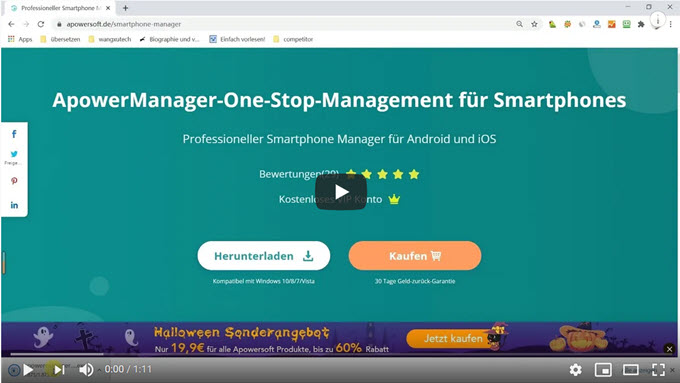
So können Sie Fotos auf dem iPhone löschen
Fotos direkt aus der Aufnahmen löschen
Wenn Sie einfach nur die Fotos aus der iPhone Aufnahmen entfernen möchten, halten Sie sich an die folgende Anleitung:
- Starten Sie die Foto-App, indem Sie auf das „Fotos“ Icon auf dem Startbildschirm drücken.
- In der Liste der Fotoalben wählen Sie „Aufnahmen“ aus.
- Klicken Sie auf „Bearbeiten“ oder „Auswählen“ und markieren Sie dann die Fotos, die Sie löschen möchten.
- Klicken Sie auf „Löschen“ und wählen Sie anschließend „Ausgewählte Fotos löschen“.
- Zur Bestätigung klicken Sie auf „Aus dem Album entfernen“.
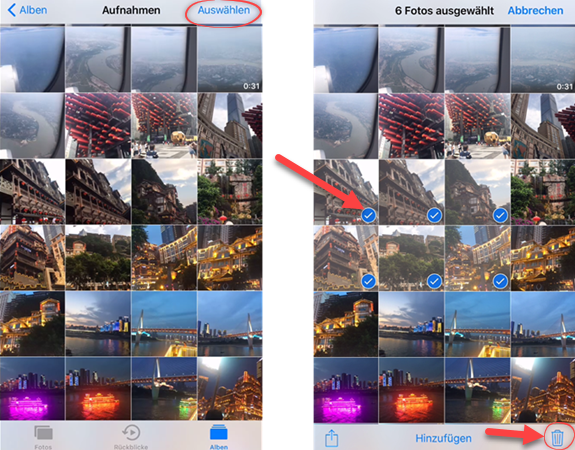
Mit dem ApowerManager Fotos vom iPhone löschen
Ein weiteres Tool, mit dem Sie Ihre Fotos vom iPhone löschen können, ist mit Hilfe von ApowerManager. Dieses hilfreiche Tool ist der perfekte Datenmanager für all Ihre Android und iOS Daten. Das vielseitige Programm eignet sich nicht nur dazu um Fotos vom iPhone löschen zu können, sondern kann auch Backups erstellen, Daten importieren und exportieren sowie verwalten.
Wenn Sie dieses Tool nutzen wollen, fahren Sie wie folgt fort:
- Laden Sie das Programm herunter und installieren Sie es sowohl auf dem PC als auch auf Ihrem iPhone.
- Verbinden Sie nun Ihr iPhone mithilfe des USB-Kabels mit Ihrem PC.
- Bevor Sie die Verbindung herstellen, stellen Sie vorher sicher, dass Sie die neueste Version von iTunes auf Ihrem PC installiert haben.
- Sobald Ihr Gerät erkannt worden ist, wird eine Nutzeroberfläche angezeigt, auf der Sie diverese Informationen über Ihr iPhone einsehen können.
- Drücken Sie hier nun auf „Verwalten“.
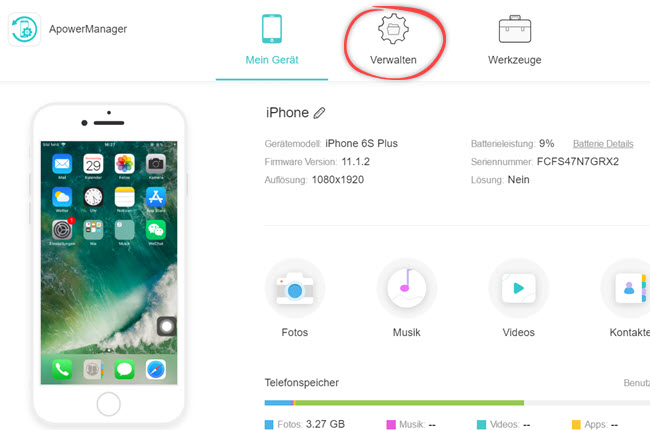
- Klicken Sie oben auf „Meine Fotos“ und wählen Sie die Fotos aus, die Sie löschen möchten. Markieren Sie hier all die Fotos, die gelöscht werden sollen.
- Klicken Sie nachder Auswahl auf „Löschen“, um alle Fotos zu löschen.
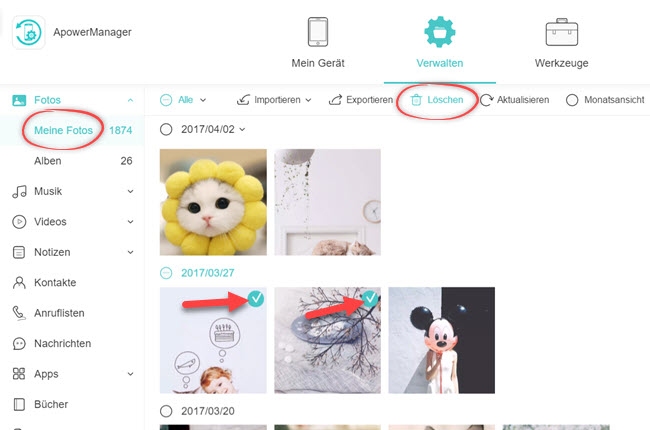
- Die Fotos werden nun auf Ihrem Telefon gelöscht.
Dieses Programm ermöglicht es Ihnen nicht nur alle Fotos vom iPhone löschen zu können, sondern auch viele andere Dateien beispielsweise Kontakte auf iPhone zu löschen. Diese Anwendung bietet sich auch als iPhone Dateimanager an. Sie können damit Fotos, Musik, Videos, Dokumente, Anwendungen, Kontakte, Lesezeichen und vieles mehr zwischen dem PC und dem iPhone übertragen, ohne Ihr iTunes starten zu müssen.
Mit iTunes die Foto-Bibliothek vom iPhone entfernen
Beachten Sie, dass die neueste Version von iTunes vorhanden sein muss, bevor Sie diese Methode nutzen. Zudem werden hierbei lediglich die Fotos und Fotoalben gelöscht, die Sie zuvor mit Ihrem Computer synchronisiert haben. Um Bilder direkt von Ihrer Kamerarolle des iPhones zu löschen, nutzen Sie daher am besten eine andere Methode.
- Verbinden Sie Ihr iPhone per USB-Kabel mit dem Computer.
- Öffnen Sie iTunes und warten Sie darauf, dass Ihr Gerät automatisch erkannt wird.
- Klicken Sie auf das „iPhone“ Icon im linken Bereich des Fensters und wählen Sie den Reiter „Fotos“ aus.
- Entfernen Sie das Häkchen, um Fotos vom iPhone zu löschen.
- Klicken Sie auf die Schaltfläche „Synchronisieren/Anwenden“.
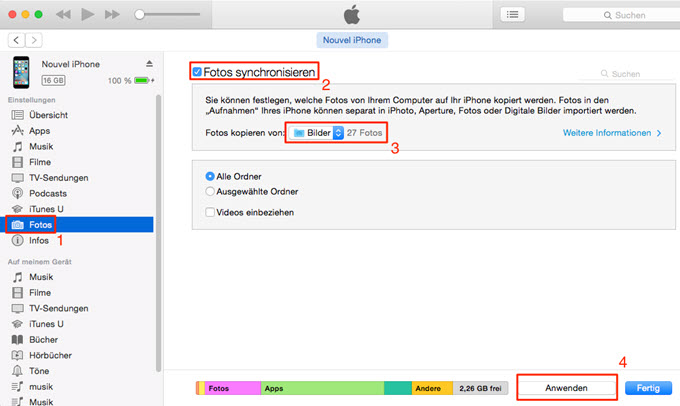
Fotos permanent vom iPhone entfernen
Wenn Sie alle Bilder aus Ihrer iPhone Kamera-Rolle oder der Foto-Bibliothek für Ihre Privatsphäre oder aus Sicherheitsgründen permanent löschen möchten, können Sie den iPhone Daten Reiniger einsetzen. Dieser kann nicht nur Fotos von der Aufnahmen entfernen, sondern auch andere Dateien einschließlich Passwörter, Kontakte, Apps und vieles mehr löschen.
Um alle Fotos, ausgewählte Bilder oder andere Dateien permanent von Ihrem iPhone zu löschen, folgen Sie einfach diesen Schritten:
- Laden Sie den iPhone Daten Reiniger herunter und installieren Sie ihn auf Ihrem PC.
- Verbinden Sie Ihr iPhone über ein USB-Kabel mit dem PC.
- Nachdem das Gerät automatisch erkannt wurde, wählen Sie „Gelöschte Daten entfernen“ im Hauptfenster aus.
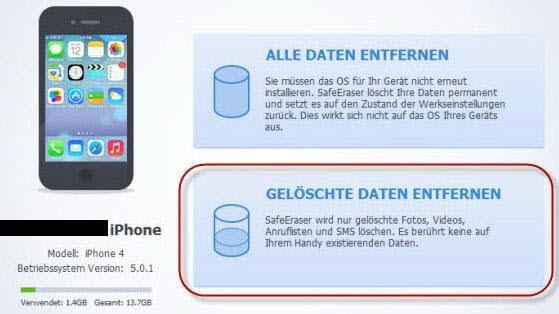
- Wählen Sie die Sicherheitsstufe aus, die eingesetzt werden soll.
Anmerkung: Der iPhone Daten Reiniger bietet drei Daten Entfernungsstufen. Die erste ist „Niedrig“ und Sie können damit Daten schnell und einfach entfernen. Wenn Sie gelöschte und existierende Dateien überschreiben möchten, wählen Sie stattdessen die Stufe „Mittel“ aus. Um private Daten wie Bankdaten, Passwörter usw. zu entfernen, eignet sich schließlich „Hoch“.
- Klicken Sie auf „Start“, um den Entfernungsprozess zu beginnen. Wenn der Vorgang abgeschlossen ist, klicken Sie auf „Fertig“.
Fazit
Wie Sie sehen ist es möglich, alle Fotos von der iPhone Foto-Bibliothek oder der Aufnahmen zu entfernen, indem Sie die oben genannten Schritte befolgen. Je nachdem, welche Methode Sie bevorzugen, können Sie iTunes oder aber auch eine andere App vom Dritten wie beispielsweise ApowerManager nutzen. Wenn Sie Ihr iPhone jedoch an einen Second-Hand-Laden verkaufen oder einfach nur diesen Originalzustand wiederherstellen möchten, wird der iPhone Daten Reiniger als professionelle iOS Datenentfernungs-Software empfohlen.


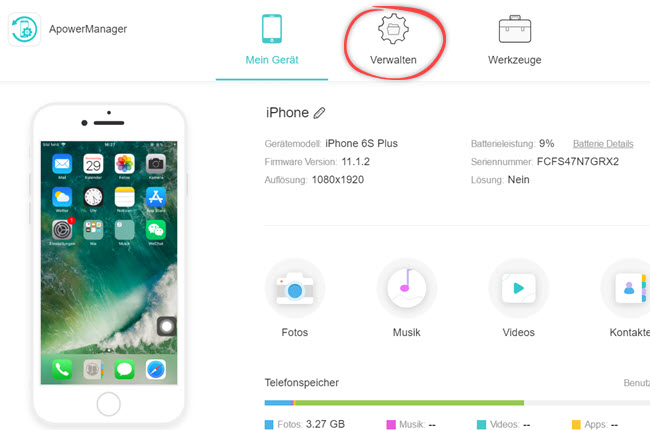
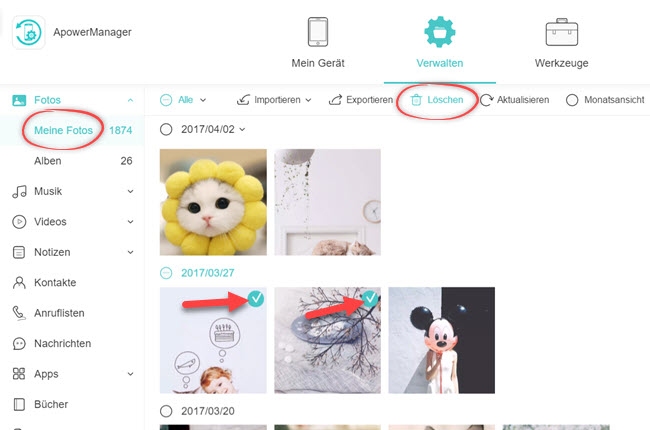
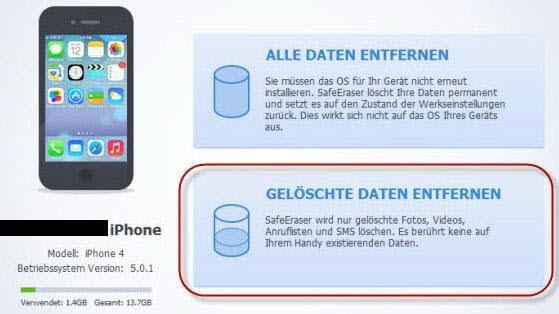
Einen Kommentar schreiben